Możesz spróbować wyłączyć dodatki lub naprawić MS Office
- Użytkownicy zgłaszali, że mają do czynienia z programem Outlook To nie jest poprawna nazwa pliku błąd podczas odpowiadania na e-mail.
- Można to rozwiązać, ponownie instalując pakiet Microsoft Office lub tworząc nowy profil, aby rozwiązać problem.
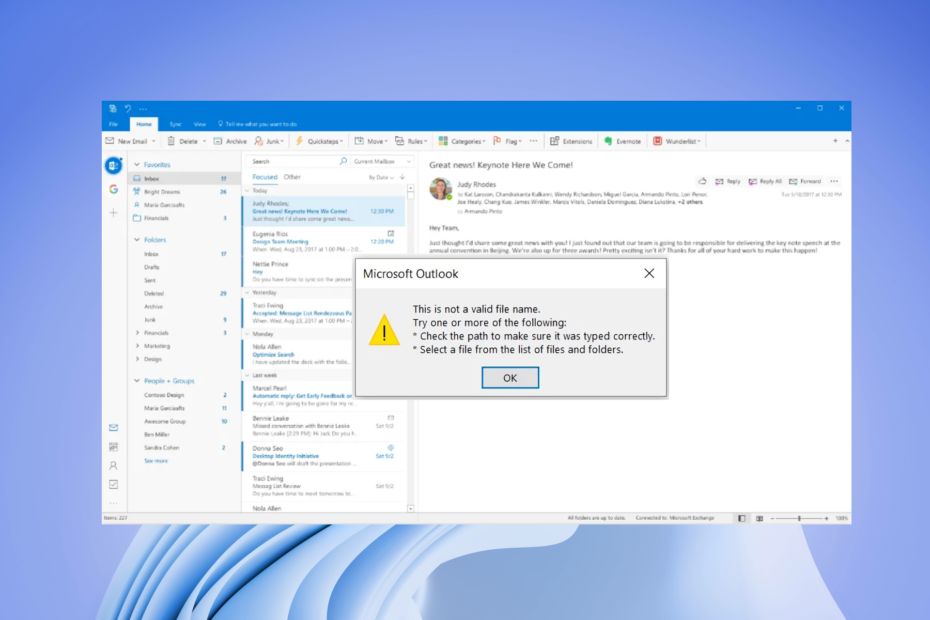
XZAINSTALUJ KLIKAJĄC POBIERZ PLIK
- Pobierz Fortect i zainstaluj go na twoim komputerze.
- Uruchom proces skanowania narzędzia wyszukać uszkodzone pliki, które są źródłem problemu.
- Kliknij prawym przyciskiem myszy Rozpocznij naprawę aby narzędzie mogło rozpocząć algorytm naprawy.
- Fortect został pobrany przez 0 czytelników w tym miesiącu.
Microsoft Outlook jest używany przez profesjonalistów i firm, dzięki łatwości użytkowania, jaką oferuje. Jednak użytkownicy napotykają To nie jest poprawna nazwa pliku błąd w programie Outlook podczas wysyłania wiadomości e-mail ostatnio. Podobny to nie jest prawidłowy błąd nazwy pliku występuje podczas korzystania z usługi OneDrive, którą możesz rozwiązać, zapoznając się z naszym przewodnikiem.
Warto zauważyć, że ten błąd może również pojawić się, gdy próbujesz zapisać plik, a nawet przesłać dalej/odpowiedzieć na wiadomość e-mail. Jeśli Ty też doświadczasz To nie jest poprawna nazwa pliku błąd w programie Outlook i szukasz rozwiązań, to jesteś we właściwym miejscu.
Dlaczego otrzymuję komunikat o błędzie To nie jest prawidłowa nazwa pliku w programie Outlook?
Mówiąc o To nie jest poprawna nazwa pliku błąd w programie Outlook, pełny komunikat o błędzie brzmi:
To nie jest poprawna nazwa pliku.
Wypróbuj jedną lub więcej z następujących opcji:
*Sprawdź ścieżkę, aby upewnić się, że została wpisana poprawnie.
*Wybierz plik z listy plików i folderów.
Oto kilka powodów, które mogą wywołać To nie jest poprawna nazwa pliku błąd w Outlooku:
- Tymczasowa usterka w Outlooku: Niektóre błędy mogą być również wynikiem chwilowej i drobnej usterki.
- Obecność znaków specjalnych w wiadomości e-mail: Jeśli w wiadomości e-mail użyto znaków specjalnych, napotkasz ten błąd.
- Ukryte lub uszkodzone linki: Jeśli w wiadomości e-mail znajdują się ukryte lub zepsute linki, również na nie natkniesz się To nie jest poprawna nazwa pliku błąd w Outlooku.
- Dodatki powodują konflikt z programem Outlook: Dodatki oprócz rozszerzania funkcji programu mogą również przeszkadzać w jego płynnym działaniu tego.
- Problemy z plikiem PST: Jeśli coś jest nie tak ze ścieżką pliku PST, wtedy również napotkasz ten błąd.
Przyjrzyjmy się, jak możesz rozwiązać problem po swojej stronie.
Jak mogę naprawić błąd To nie jest poprawna nazwa pliku w MS Outlook?
Oto kilka rzeczy, które zalecamy zastosować przed przejściem do zaawansowanych metod rozwiązywania problemów:
- Uruchom ponownie komputer, ponieważ ten błąd może pojawić się z powodu tymczasowej usterki lub być może program nie załadował poprawnie wszystkich plików.
- Usuń wszystkie znaki specjalne z wiadomości e-mail i upewnij się, że w wiadomości e-mail użyte są tylko litery i cyfry.
- Usuń także wszelkie ukryte lub zepsute linki w wiadomości e-mail, ponieważ może to również wywołać błąd To nie jest poprawna nazwa pliku błąd w Outlooku.
1. Wyłącz dodatki w Outlooku
- Naciskać Wygrać + R aby otworzyć Uruchomić dialog.
- Typ Outlook.exe/Safe i uderzyć OK.

- Kliknij Plik.

- Wybierać Opcje.

- Kliknij Dodatki.
- Kliknij na Iść przycisk.

-
Odznacz wszystkie dodatki i kliknij OK.

- Uruchom ponownie Perspektywy.
Niektóre dodatki mogą zakłócać działanie programu Microsoft Outlook, powodując w ten sposób błąd To nie jest poprawna nazwa pliku błąd w Outlooku. Po prostu załaduj program Outlook w trybie awaryjnym i wyłącz wszystkie dodatki. Uruchom ponownie program i sprawdź, czy to rozwiązuje problem, czy nie.
2. Utwórz nowy profil Outlooka
- Otworzyć Początek menu.
- Otworzyć Panel sterowania.
- Wybierz Wyświetl typ Jak Duże ikony.
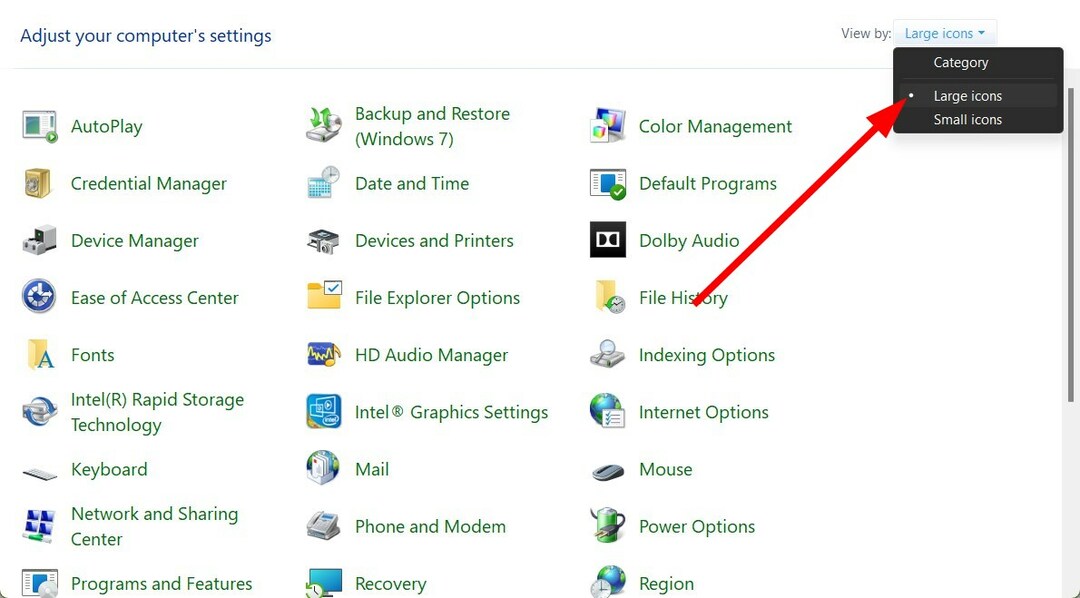
- Kliknij na Poczta opcja.

- Wybierać Pokaż profile.
- Kliknij Perspektywy i uderz w Usunąć przycisk.
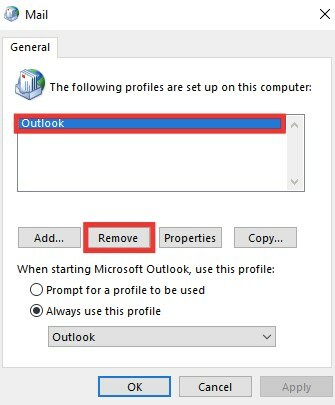
- Kliknij Tak w wyświetlonym komunikacie.
- Uderz w Dodać przycisk.

- Wejdz do Poświadczenia Outlooka i postępuj zgodnie z instrukcjami wyświetlanymi na ekranie.
- Uruchom ponownie aplikację Outlooka.
Porada eksperta:
SPONSOROWANE
Niektóre problemy z komputerem są trudne do rozwiązania, zwłaszcza jeśli chodzi o brakujące lub uszkodzone pliki systemowe i repozytoria systemu Windows.
Pamiętaj, aby użyć dedykowanego narzędzia, takiego jak forteca, który przeskanuje i zastąpi uszkodzone pliki ich świeżymi wersjami z repozytorium.
Istnieje prawdopodobieństwo, że Twój profil programu Outlook może być uszkodzony i z tego powodu wyświetla błąd. Prostym sposobem rozwiązania tego problemu jest usunięcie istniejącego profilu i ponowne dodanie profilu oraz sprawdzenie, czy to rozwiązuje problem, czy nie.
- Kalendarz programu Outlook nie zezwala na edycję: 3 sposoby, aby to naprawić
- Kalendarz programu Outlook nie wyświetla dni wolnych? Oto jak to naprawić
- Jak naprawić program Outlook nie może utworzyć pliku roboczego
- Kalendarz programu Outlook nie synchronizuje się? Oto, co możesz zrobić
3. Zmodyfikuj program Outlook za pomocą Edytora rejestru
- Otworzyć Początek menu.
- Typ Rejestr i otwórz edytor rejestru.
- Przejdź do poniższej ścieżki i naciśnij Wchodzić.
HKEY_CURRENT_USER\Software\Microsoft\Windows\CurrentVersion\Explorer\User Shell Folders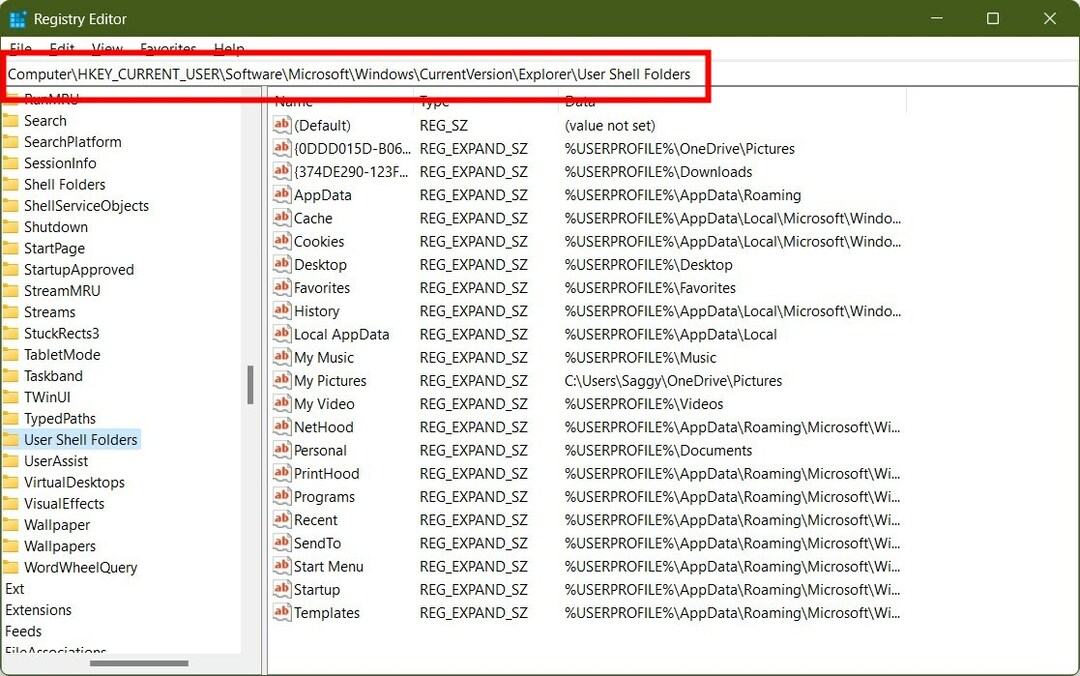
- Kliknij dwukrotnie plik Osobisty wejście.

- w Dane wartości typ pola %USERPROFILE%\Dokumenty i naciśnij OK.
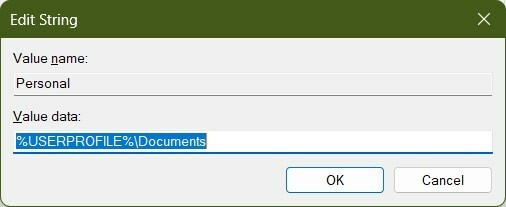
- Zamknąć Edytor rejestru.
- Wznowienie Perspektywy.
W przypadku niektórych użytkowników ten problem został rozwiązany po zmianie danych wartości na wyżej wymienione polecenie. Okazało się, że pole wartości dla MS Outlook było puste lub zmienione, co było przyczyną problemu.
4. Skorzystaj z Asystenta pomocy technicznej i odzyskiwania firmy Microsoft
- Odwiedź tę stronę i pobierz Asystenta pomocy technicznej i odzyskiwania firmy Microsoft.
- Uruchomić EXE i zainstaluj go na swoim komputerze.
-
Zgadzać się na warunkach prywatności.
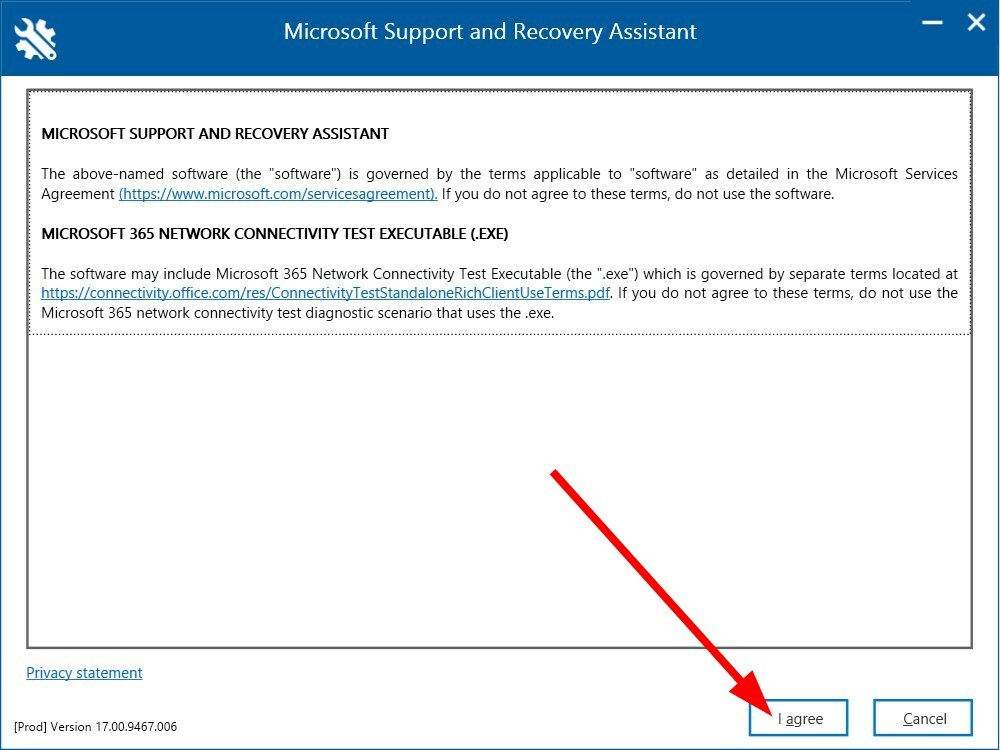
- Zaloguj sie z kontem Microsoft.
- Wybierać Perspektywy z listy aplikacji i kliknij Następny.

- Kliknij Inne problemy i wybierz Następny.
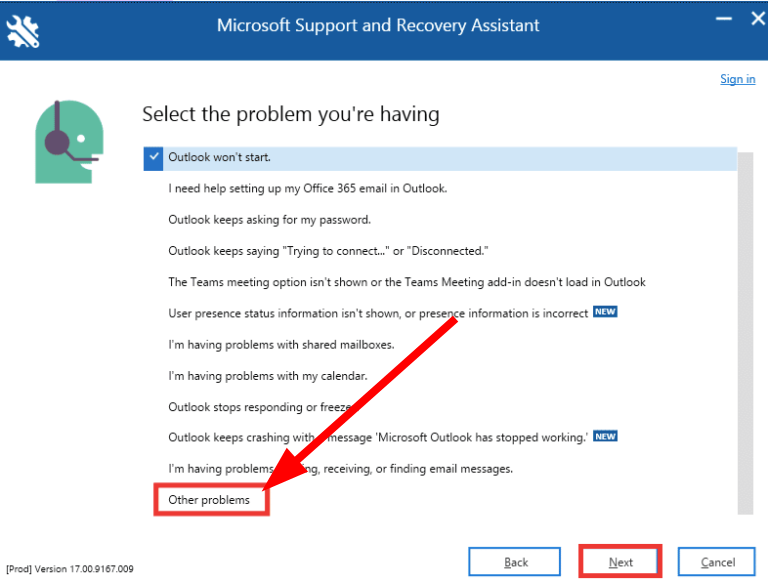
- Kliknij Tak i wtedy Następny.
- Postępuj zgodnie z instrukcjami wyświetlanymi na ekranie i zastosuj sugerowane rozwiązanie, aby rozwiązać problem.
Firma Microsoft udostępnia narzędzie do rozwiązywania problemów, które pomoże rozwiązać błędy związane z programami pakietu Microsoft Office. Wszystko, co musisz zrobić, to zainstalować go na swoim komputerze i wykonać czynności wymienione powyżej, aby rozwiązać problem.
5. Napraw pakiet Microsoft Office
- Otworzyć Początek menu.
- otwarty Panel sterowania.
- Wybierać Programy i funkcje.

- Kliknij prawym przyciskiem myszy Microsoft Office i wybierz Zmiana.
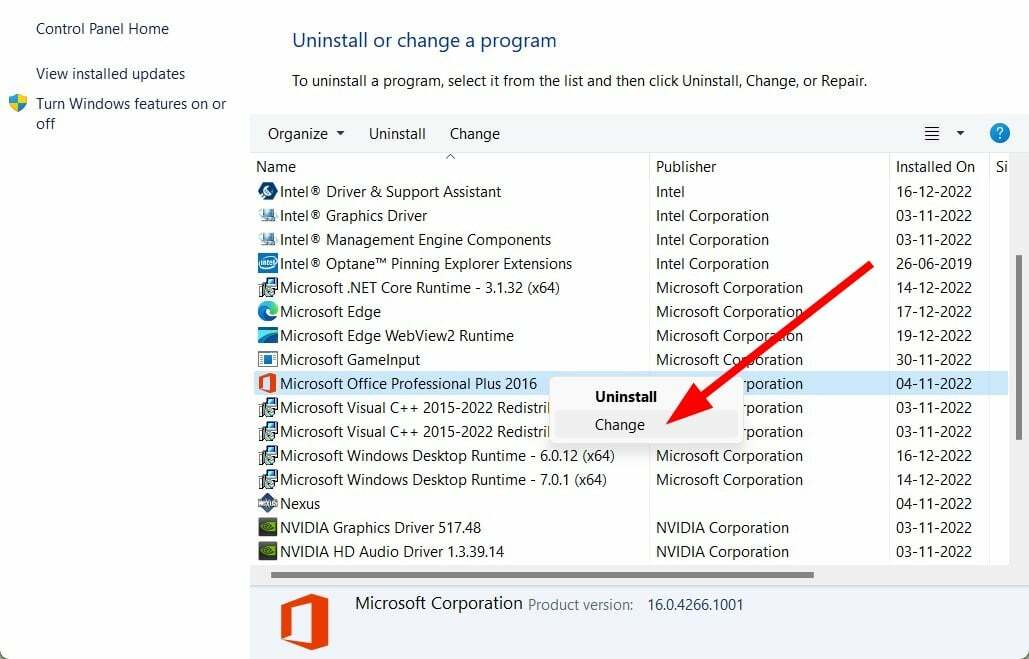
- Wybierz Naprawa opcję i kliknij Kontynuować.

- Rozpocznie się proces naprawy pakietu Microsoft Office.
Możesz wybrać proces naprawy przed przystąpieniem do ponownej instalacji programu Microsoft Office. Pomogło to użytkownikom rozwiązać problem i uniknąć kłopotów z ponowną instalacją programu.
Mamy przewodnik pt jak korzystać z Asystenta planowania programu Outlook na komputerze, co może być pomocne w wielu sytuacjach.
Jeśli szukasz przewodnika, jak możesz korzystać z wielu kont w MS Outlook, a następnie zapoznaj się z naszym dedykowanym przewodnikiem.
Microsoft Outlook jest również wyposażony w funkcja automatycznej powtórki które odpowiadałyby w Twoim imieniu na e-maile, które przychodzą do Twojej skrzynki odbiorczej. Jeśli doświadczasz Outlook ciągle pyta o hasło problem, zalecamy zapoznanie się z przewodnikiem i rozwiązanie problemu.
Daj nam znać w komentarzach poniżej, które z powyższych rozwiązań pomogło Ci rozwiązać problem To nie jest poprawna nazwa pliku błąd w Outlooku.
Nadal występują problemy?
SPONSOROWANE
Jeśli powyższe sugestie nie rozwiązały problemu, na komputerze mogą wystąpić poważniejsze problemy z systemem Windows. Sugerujemy wybór rozwiązania typu „wszystko w jednym”, np forteca aby skutecznie rozwiązywać problemy. Po instalacji wystarczy kliknąć Zobacz i napraw przycisk, a następnie naciśnij Rozpocznij naprawę.

![Outlook nie drukuje całej wiadomości e-mail [Szybka naprawa]](/f/1fb441917ef49d41712a0a778be9c47d.jpg?width=300&height=460)
